除了内置的条件格式规则外,我们还可以根据需要自定义自己需要的条件格式规则。下面介绍具体操作步骤。
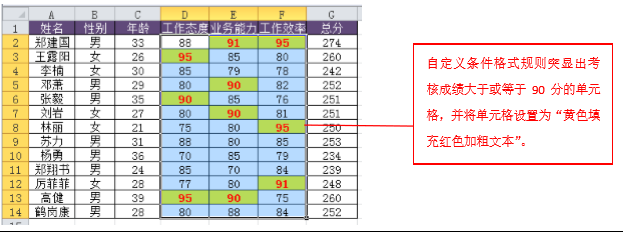
Step 01 单击“条件格式”按钮。打开文件, 选中需要应用条件格式的单元格区域,这里选择 D2:F14 单元格区域。切换至“开始”选项卡, 单击“样式”选项组中的“条件格式”按钮。

Step 02 打开“新建格式规则”对话框。单击“条件格式”按钮,在下拉列表中选择“突出显示 单元格规则>其他规则”选项。
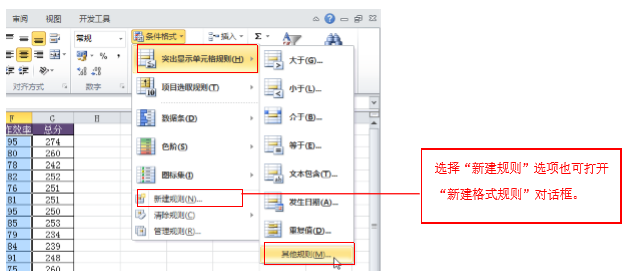
Step 03 设置条件格式参数。在对话框中对考核成绩大于或等于 90 分的单元格进行设置。
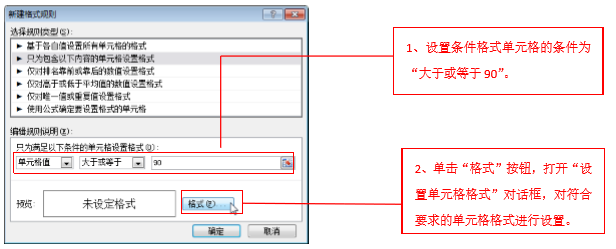
Step 04 设置字体格式。在“设置单元格格式”对话框中切换至“字体”选项卡下,设置“字体” 为“加粗”,“颜色”为红色。
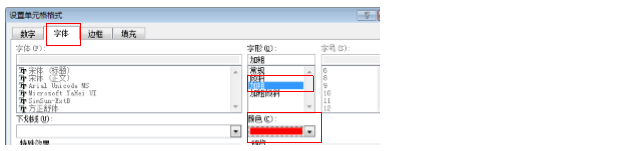
Step 05 设置填充颜色。然后切换至“填充”选项卡,设置填充颜色为黄色后单击“确定”按钮。 返回“新建格式规则”对话框中再次单击“确定”按钮,返回工作表中即可看到设置效果。
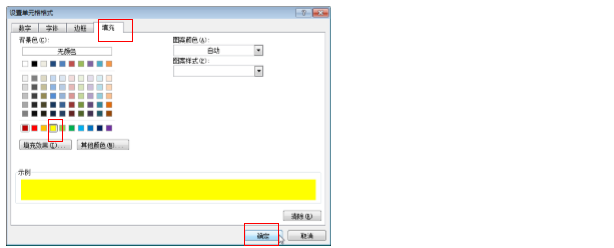


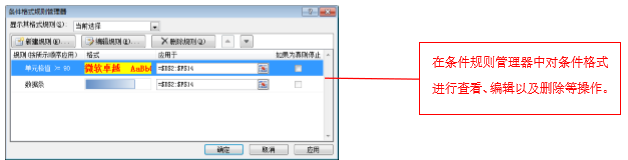
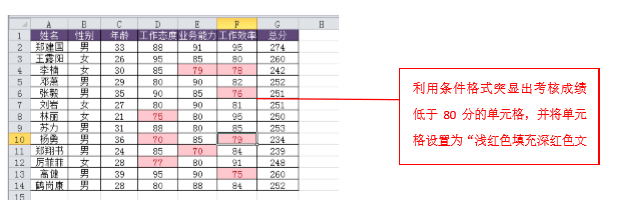

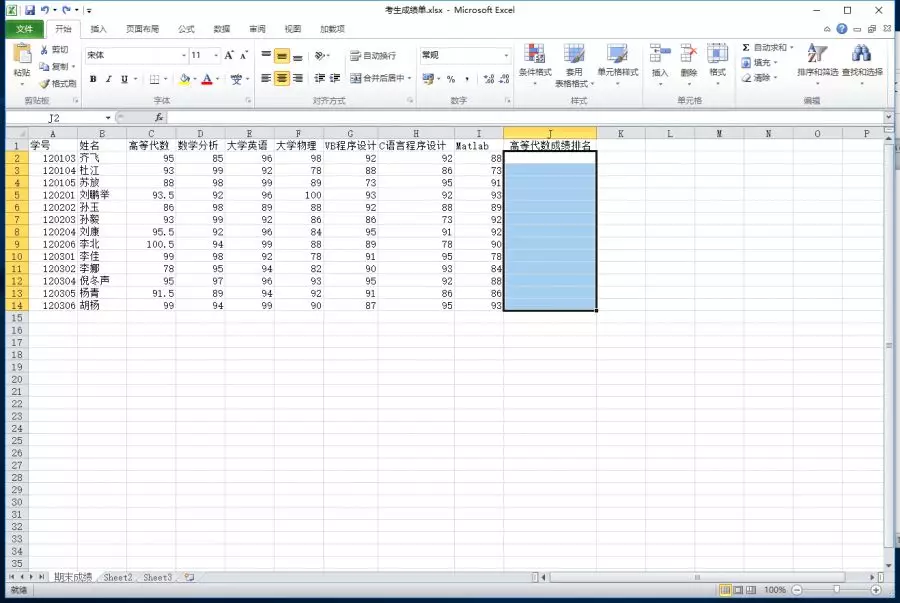
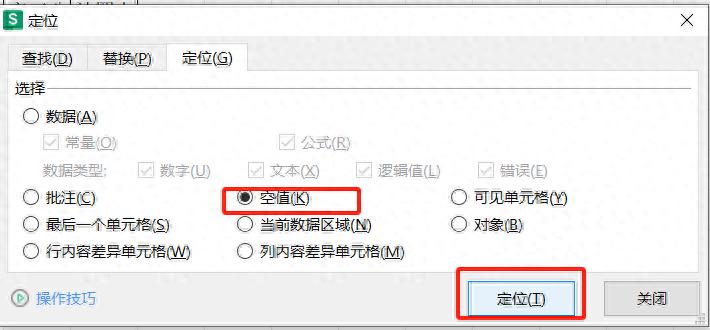

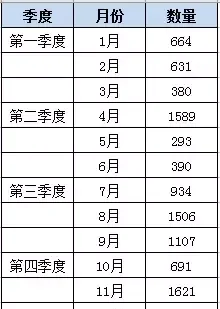
评论 (0)